 Primeira página > Tutorial de software > Este truque oculto do iPhone permite criar um modelo 3D da sua sala
Primeira página > Tutorial de software > Este truque oculto do iPhone permite criar um modelo 3D da sua sala
Este truque oculto do iPhone permite criar um modelo 3D da sua sala
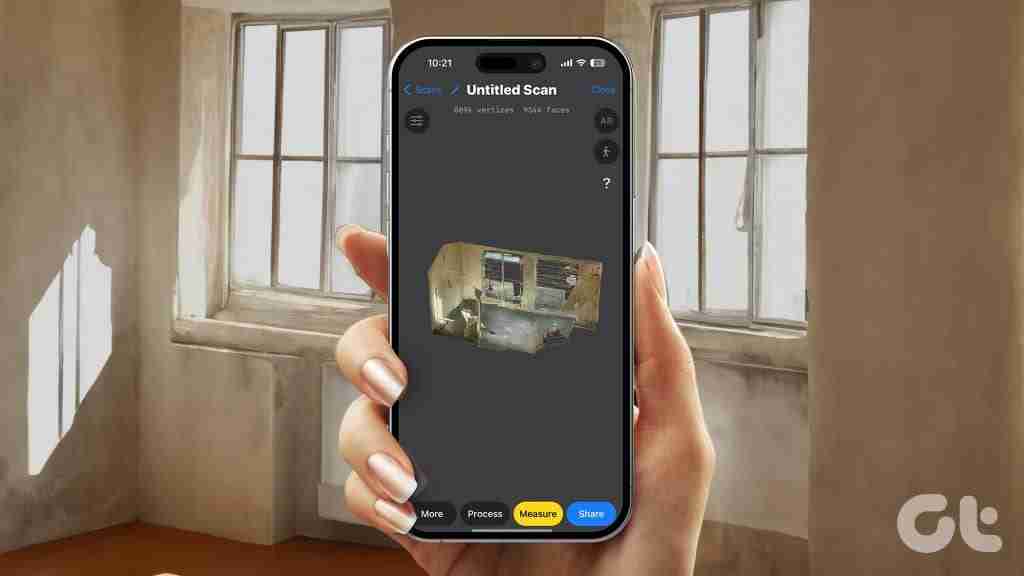
Nota: Para usar este truque, você precisará de um iPhone equipado com um scanner LiDAR, limitando a compatibilidade ao iPhone 12 Pro, iPhone 13 Pro, iPhone 14 Pro e iPhone 15 Pro. Como alternativa, o iPad Pro de 4ª geração, o iPad Pro de 5ª geração e o iPad Pro de 6ª geração também suportam essa funcionalidade.
Baixe o aplicativo Scanner 3D na App Store
Este aplicativo é gratuito para download e usa o scanner LiDAR para digitalizar salas, objetos, criar plantas de salas e muito mais. É particularmente útil para profissionais como arquitetos e indivíduos interessados em modelagem 3D. Além disso, você pode exportar suas digitalizações em diferentes formatos, como OBJ, GLTF e muito mais. Você pode baixar o aplicativo na Apple App Store tocando aqui.
Como digitalizar uma sala e criar um modelo 3D
Examinando uma sala
Etapa 1: Entre na sala que deseja digitalizar e abra o aplicativo Scanner 3D.
Etapa 2: Toque no botão vermelho para começar a escanear a sala usando seu iPhone.
Etapa 3: Digitalize até que todas as áreas vermelhas fiquem incolores, indicando cobertura completa da superfície da sala.

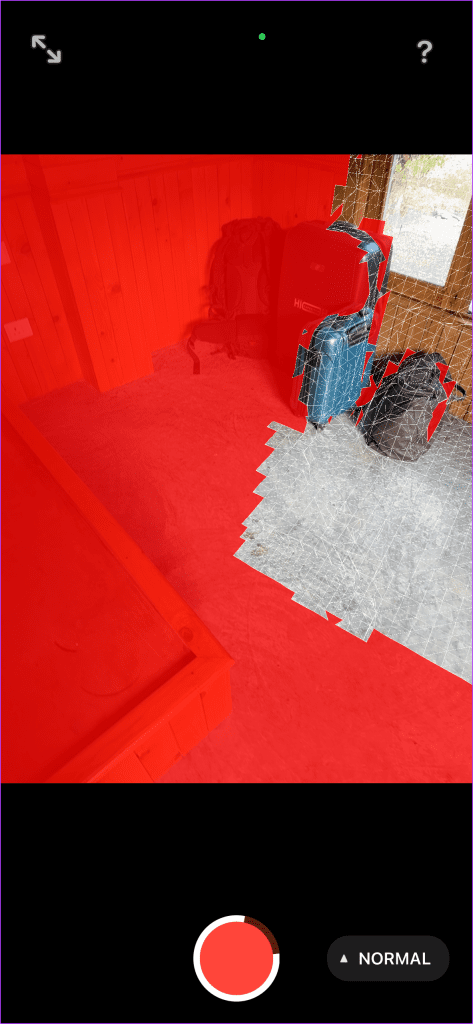
Observação: garanta uma digitalização completa movendo-se de um canto a outro.
Etapa 4: Quando estiver satisfeito com a digitalização, toque no botão vermelho novamente para interromper o processo de digitalização.
Etapa 5: O aplicativo apresentará uma renderização básica que você pode escolher para processar em qualidade HD, Média, Rápida ou Personalizada. Selecione a qualidade e, em seguida, toque em Iniciar.
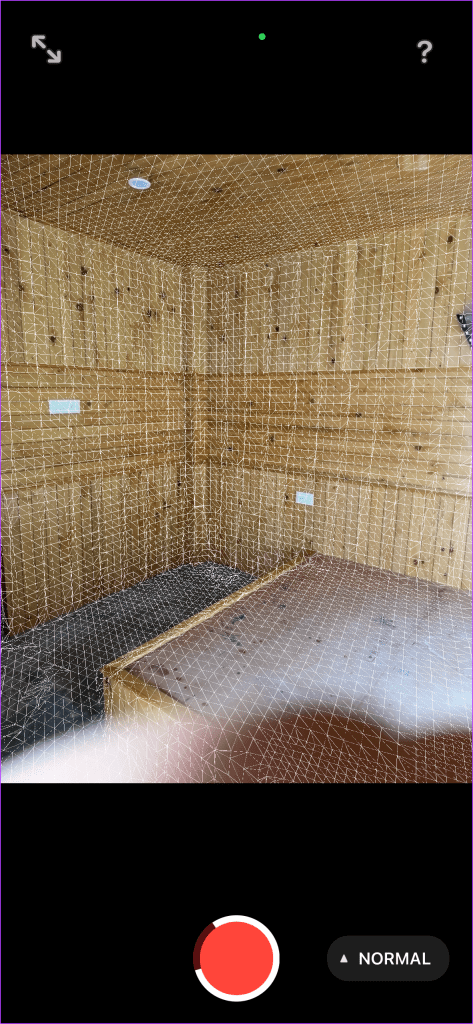
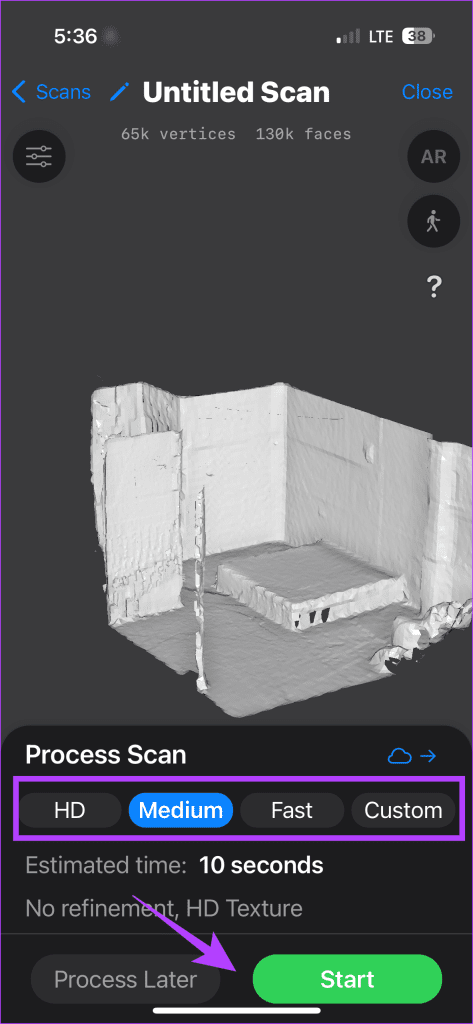
Etapa 6: Aguarde a conclusão da renderização e então você poderá ver uma digitalização 3D da sua sala, que pode ser girada 360 graus para obter uma boa visão dela.
Leia também: Dicas e truques do FaceTime para iPhone e iPad
Exportar a digitalização
Etapa 1: Depois de escanear a sala, toque em Compartilhar.
Etapa 2: Escolha um tipo de arquivo para exportação. Por exemplo, vou usar OBJ para este.
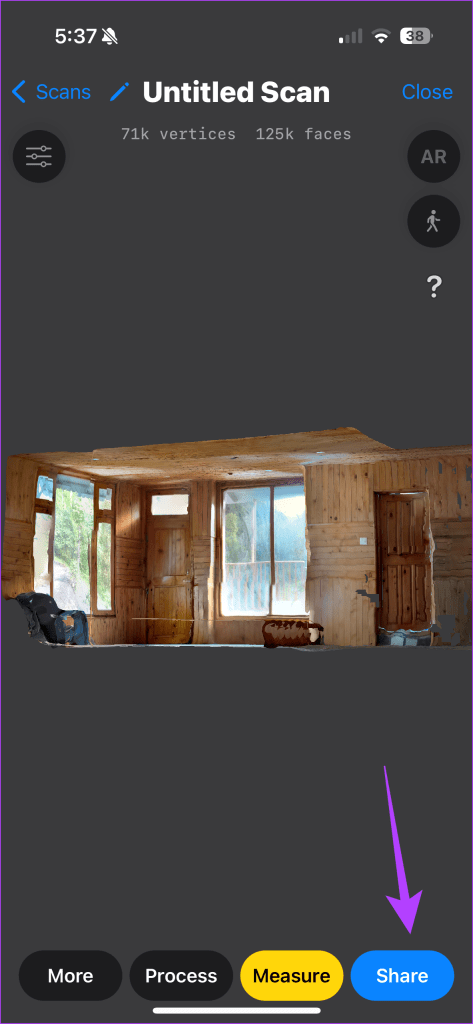
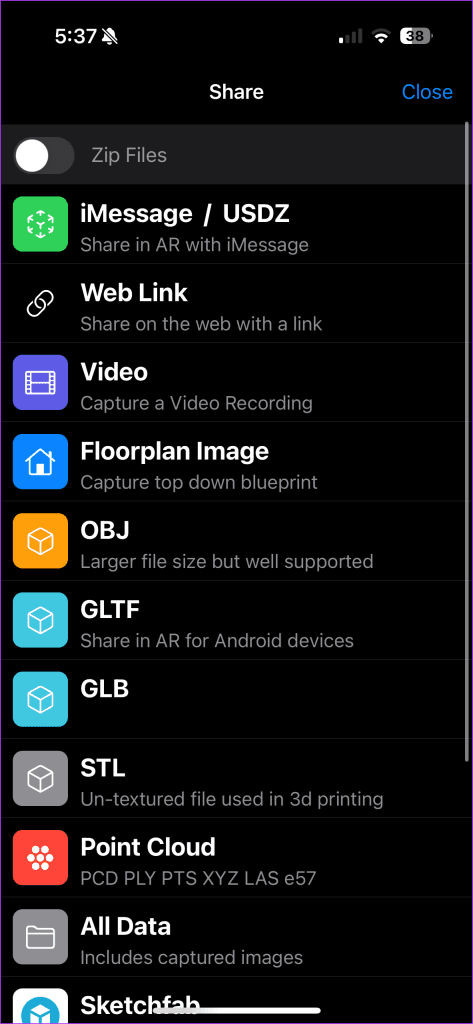
Etapa 3: Agora, você pode salvar o arquivo em arquivos, AirDrop, enviá-lo por e-mail ou até mesmo compartilhá-lo em aplicativos de mensagens instantâneas.
Como visualizar todas as suas verificações
Depois de concluir a digitalização e desejar visualizá-la mais tarde, faça o seguinte:
Etapa 1: Abra o aplicativo 3D Scanner e localize Scans no canto inferior esquerdo.
Etapa 2: Veja todas as suas digitalizações aqui.
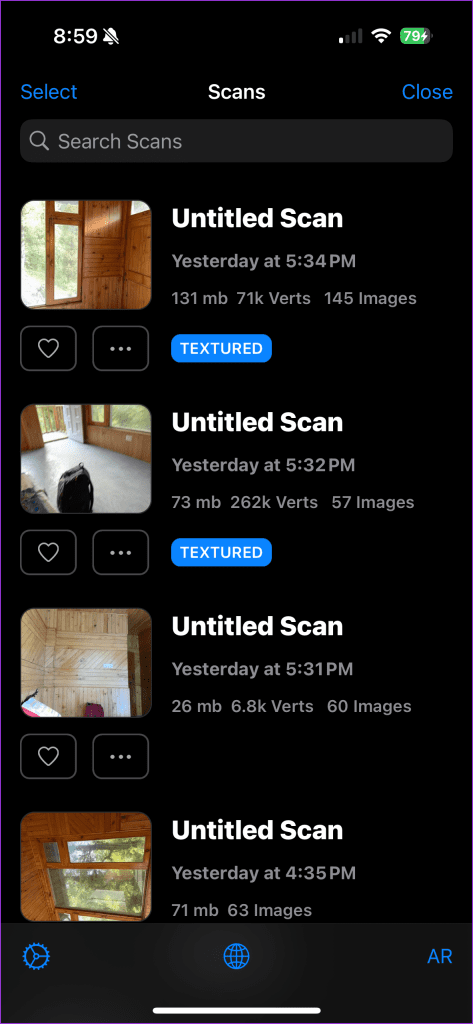
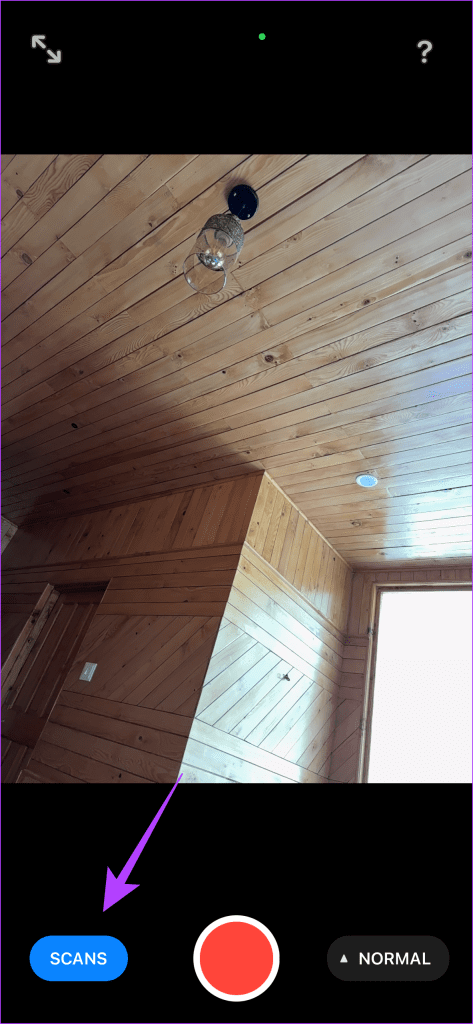
Etapa 3: Toque em uma digitalização individual para visualizá-la. Você pode até optar por processar uma verificação não processada aqui.
Perguntas frequentes
A digitalização detecta objetos minúsculos?
Ele pode digitalizar objetos pequenos, como vasos de flores, bolsas e muito mais, mas digitalizar objetos extremamente finos, como fios, pode ser complicado.
A digitalização é gratuita com o aplicativo Scanner 3D?
Sim, você pode digitalizar livremente o que quiser, sem nenhuma compra no aplicativo.
Você consegue visualizar as varreduras em AR?
Sim, enquanto visualiza as varreduras, você pode tocar no modo AR para colocar a varredura em seu entorno imediato. Você pode então mover-se pelo dispositivo para visualizar a verificação.
Leia também: truques do iMessage, como pew pew, para adicionar efeitos especiais no iPhone
-
 Guia de instalação do Windows 10 KB5050081Windows 10 KB5050081 ATUALIZAÇÃO DE ATUALIZAÇÃO EXPLICAÇÃO E SOLUÇÃO DE PROBLEMAS DE INSTALAÇÃO DO A atualização do Windows 10 KB5050081 foi lançada...Tutorial de software Postado em 2025-04-13
Guia de instalação do Windows 10 KB5050081Windows 10 KB5050081 ATUALIZAÇÃO DE ATUALIZAÇÃO EXPLICAÇÃO E SOLUÇÃO DE PROBLEMAS DE INSTALAÇÃO DO A atualização do Windows 10 KB5050081 foi lançada...Tutorial de software Postado em 2025-04-13 -
 Dicas para esconder e restaurar fitas do Microsoft WordA fita do Microsoft Word pode ser seu melhor amigo ou um pequeno recurso irritante que você deseja sair do caminho. Você precisa disso para formatar,...Tutorial de software Postado em 2025-04-12
Dicas para esconder e restaurar fitas do Microsoft WordA fita do Microsoft Word pode ser seu melhor amigo ou um pequeno recurso irritante que você deseja sair do caminho. Você precisa disso para formatar,...Tutorial de software Postado em 2025-04-12 -
 Shapr3d Produção de madeira simplificada, 5 dicas para iniciantesregra de ouro de Woodworking: "Meça duas vezes, corte uma vez". Mas medições precisas começam com um plano preciso. Enquanto os designs ...Tutorial de software Postado em 2025-04-12
Shapr3d Produção de madeira simplificada, 5 dicas para iniciantesregra de ouro de Woodworking: "Meça duas vezes, corte uma vez". Mas medições precisas começam com um plano preciso. Enquanto os designs ...Tutorial de software Postado em 2025-04-12 -
 Após a atualização do iOS 18.4, alguns usuários têm problemas com o CarPlayFalha no CarPlay causada pelo iOS 18.4 Atualização: Problemas de conexão e notificações ausentes A Apple lançou recentemente a altamente antecipada...Tutorial de software Postado em 2025-04-12
Após a atualização do iOS 18.4, alguns usuários têm problemas com o CarPlayFalha no CarPlay causada pelo iOS 18.4 Atualização: Problemas de conexão e notificações ausentes A Apple lançou recentemente a altamente antecipada...Tutorial de software Postado em 2025-04-12 -
 Como drenar rapidamente a água dos alto -falantes do seu telefonemesmo telefones resistentes à água não são imunes a danos ao alto-falante da exposição à água. Um alto -falante molhado resulta em som abafado, i...Tutorial de software Postado em 2025-04-12
Como drenar rapidamente a água dos alto -falantes do seu telefonemesmo telefones resistentes à água não são imunes a danos ao alto-falante da exposição à água. Um alto -falante molhado resulta em som abafado, i...Tutorial de software Postado em 2025-04-12 -
 Atualizar o roteador pode obter uma melhor experiência em redeAtualizando sua casa wi-fi: um guia para seleção de roteador seu provedor de serviços de Internet provavelmente forneceu um roteador, mas a atualiz...Tutorial de software Postado em 2025-04-12
Atualizar o roteador pode obter uma melhor experiência em redeAtualizando sua casa wi-fi: um guia para seleção de roteador seu provedor de serviços de Internet provavelmente forneceu um roteador, mas a atualiz...Tutorial de software Postado em 2025-04-12 -
 Como excluir backups da máquina do tempo? Como apagar e começar de novo?máquina do tempo: o melhor amigo do seu Mac e como gerenciar seus backups Time Machine, a solução de backup interna da Apple, oferece backups incre...Tutorial de software Postado em 2025-03-25
Como excluir backups da máquina do tempo? Como apagar e começar de novo?máquina do tempo: o melhor amigo do seu Mac e como gerenciar seus backups Time Machine, a solução de backup interna da Apple, oferece backups incre...Tutorial de software Postado em 2025-03-25 -
 Como impedir as pessoas de roubar seu Wi-FiProteger sua rede Wi-Fi é crucial para sua segurança e privacidade on-line. O acesso não autorizado pode expor seu histórico de navegação e arquivos...Tutorial de software Postado em 2025-03-25
Como impedir as pessoas de roubar seu Wi-FiProteger sua rede Wi-Fi é crucial para sua segurança e privacidade on-line. O acesso não autorizado pode expor seu histórico de navegação e arquivos...Tutorial de software Postado em 2025-03-25 -
 'Encontre meu dispositivo' para Android agora permite rastrear as pessoasO Android Encontre meu aplicativo de dispositivo foi atualizado com uma nova interface amigável. Agora, com guias separadas de "dispositivos&quo...Tutorial de software Postado em 2025-03-25
'Encontre meu dispositivo' para Android agora permite rastrear as pessoasO Android Encontre meu aplicativo de dispositivo foi atualizado com uma nova interface amigável. Agora, com guias separadas de "dispositivos&quo...Tutorial de software Postado em 2025-03-25 -
 Formato do número de moeda versus contabilidade no Excel: Qual é a diferença?Explicação detalhada da moeda do Excel e formato de número contábil: quando usar qual? Este artigo se aproxima das nuances dos formatos de números ...Tutorial de software Postado em 2025-03-25
Formato do número de moeda versus contabilidade no Excel: Qual é a diferença?Explicação detalhada da moeda do Excel e formato de número contábil: quando usar qual? Este artigo se aproxima das nuances dos formatos de números ...Tutorial de software Postado em 2025-03-25 -
 4 dicas para ouvir mais podcasts, mais rápidoO grande volume de podcasts disponíveis hoje é esmagador! Da ciência ao crime verdadeiro, há um podcast para todo interesse. Mas essa abundância ...Tutorial de software Postado em 2025-03-25
4 dicas para ouvir mais podcasts, mais rápidoO grande volume de podcasts disponíveis hoje é esmagador! Da ciência ao crime verdadeiro, há um podcast para todo interesse. Mas essa abundância ...Tutorial de software Postado em 2025-03-25 -
 Eu adoraria um telefone com lentes de câmera trocáveis: por que isso não aconteceu?tão bom quanto as câmeras de telefone se tornaram, elas poderiam fornecer fotos muito melhores usando lentes destacáveis, assim como as câmeras dedic...Tutorial de software Postado em 2025-03-25
Eu adoraria um telefone com lentes de câmera trocáveis: por que isso não aconteceu?tão bom quanto as câmeras de telefone se tornaram, elas poderiam fornecer fotos muito melhores usando lentes destacáveis, assim como as câmeras dedic...Tutorial de software Postado em 2025-03-25 -
 Como transmitir seus jogos para PC para todas as suas telasAlém da música e dos filmes, o streaming de jogos está rapidamente ganhando popularidade. Não se trata apenas de jogos baseados em nuvem; Você ta...Tutorial de software Postado em 2025-03-24
Como transmitir seus jogos para PC para todas as suas telasAlém da música e dos filmes, o streaming de jogos está rapidamente ganhando popularidade. Não se trata apenas de jogos baseados em nuvem; Você ta...Tutorial de software Postado em 2025-03-24 -
 Como reiniciar um PC remoto no modo de segurança com redeLeia nossa página de divulgação para descobrir como você pode ajudar o MSpowerUser a sustentar a equipe editorial a ler mais ...Tutorial de software Postado em 2025-03-24
Como reiniciar um PC remoto no modo de segurança com redeLeia nossa página de divulgação para descobrir como você pode ajudar o MSpowerUser a sustentar a equipe editorial a ler mais ...Tutorial de software Postado em 2025-03-24 -
 Samsung Galaxy S25+ vs. Galaxy S24+: Vale a atualização?Samsung Galaxy S25 vs. S24: a atualização vale a pena? O Samsung Galaxy S25 possui um processador mais poderoso e um software de câmera aprimorado,...Tutorial de software Postado em 2025-03-24
Samsung Galaxy S25+ vs. Galaxy S24+: Vale a atualização?Samsung Galaxy S25 vs. S24: a atualização vale a pena? O Samsung Galaxy S25 possui um processador mais poderoso e um software de câmera aprimorado,...Tutorial de software Postado em 2025-03-24
Estude chinês
- 1 Como se diz “andar” em chinês? 走路 Pronúncia chinesa, 走路 aprendizagem chinesa
- 2 Como se diz “pegar um avião” em chinês? 坐飞机 Pronúncia chinesa, 坐飞机 aprendizagem chinesa
- 3 Como se diz “pegar um trem” em chinês? 坐火车 Pronúncia chinesa, 坐火车 aprendizagem chinesa
- 4 Como se diz “pegar um ônibus” em chinês? 坐车 Pronúncia chinesa, 坐车 aprendizagem chinesa
- 5 Como se diz dirigir em chinês? 开车 Pronúncia chinesa, 开车 aprendizagem chinesa
- 6 Como se diz nadar em chinês? 游泳 Pronúncia chinesa, 游泳 aprendizagem chinesa
- 7 Como se diz andar de bicicleta em chinês? 骑自行车 Pronúncia chinesa, 骑自行车 aprendizagem chinesa
- 8 Como você diz olá em chinês? 你好Pronúncia chinesa, 你好Aprendizagem chinesa
- 9 Como você agradece em chinês? 谢谢Pronúncia chinesa, 谢谢Aprendizagem chinesa
- 10 How to say goodbye in Chinese? 再见Chinese pronunciation, 再见Chinese learning
























